lr軟中裁剪圖片的方法教程
時間:2023-03-08 16:49:45作者:極光下載站人氣:213
Adobe旗下有很多非常受歡迎的辦公軟件,比如專業處理圖片的Adobe photoshop,批量處理圖片的Adobe
lightroom,專業剪輯視頻的adobe premiere,專業制作特效效果的Adobe after effects等軟件。在Adobe
lightroom中我們可以一次性處理多張圖片,如果我們需要在Adobe
lightroom中裁剪圖片,小伙伴們知道具體該如何進行操作嗎,其實操作方法是非常簡單的。我們只需要在界面右側找到并點擊裁剪圖片按鈕后拖動裁剪就可以了。如果有需要我們還可以設置裁剪的比例,設置裁剪的參考線等等。接下來,小編就來和小伙伴們分享具體的操作步驟了,有需要或者是有興趣了解的小伙伴快來和小編一起往下看看吧!
操作步驟
第一步:打開lr軟件,導入圖片;
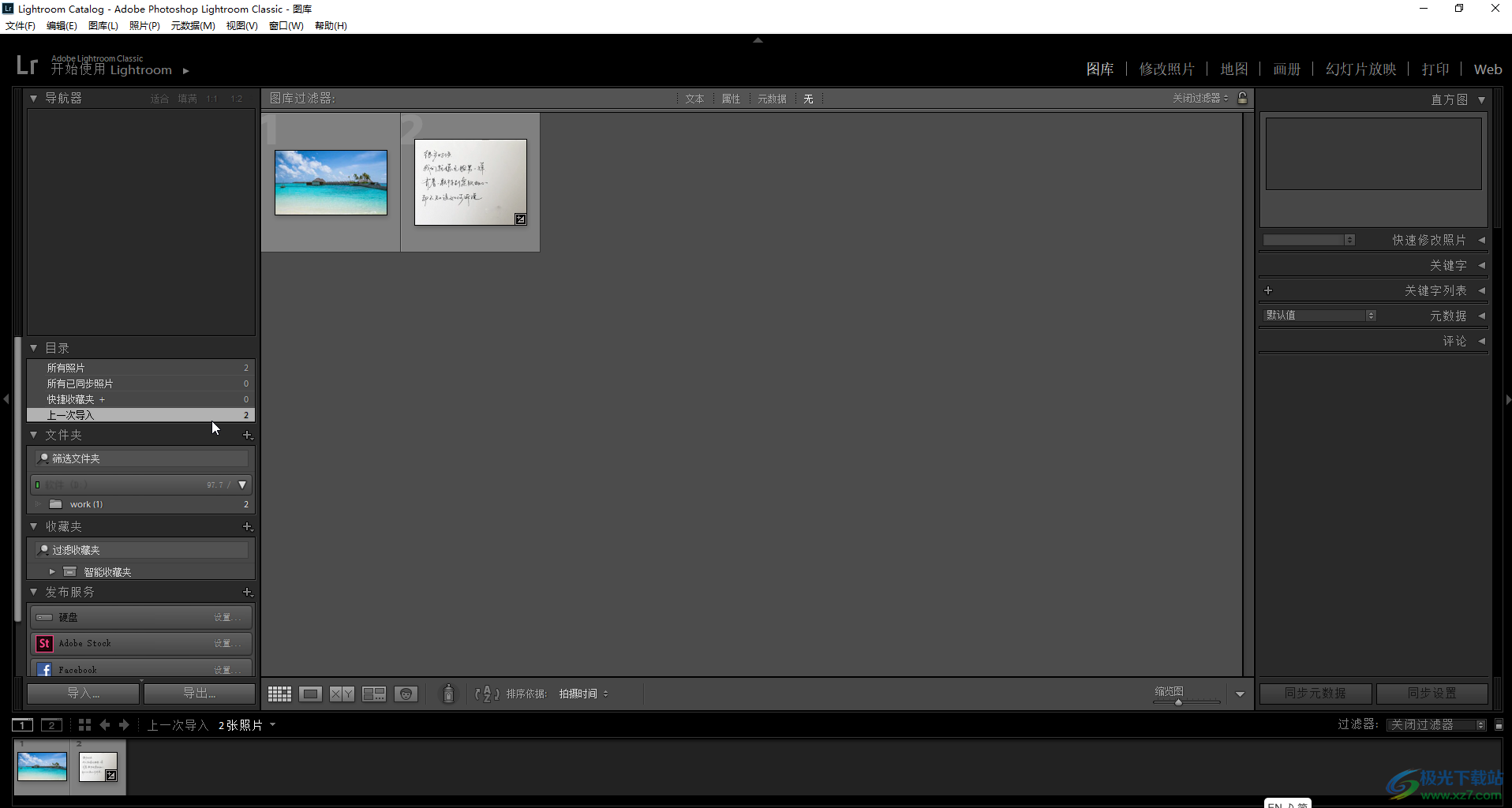
第二步:在界面右上方點擊切換到“修改照片”欄,在右側點擊如圖所示的裁剪圖標,在展開的選項中可以設置裁剪的比例;
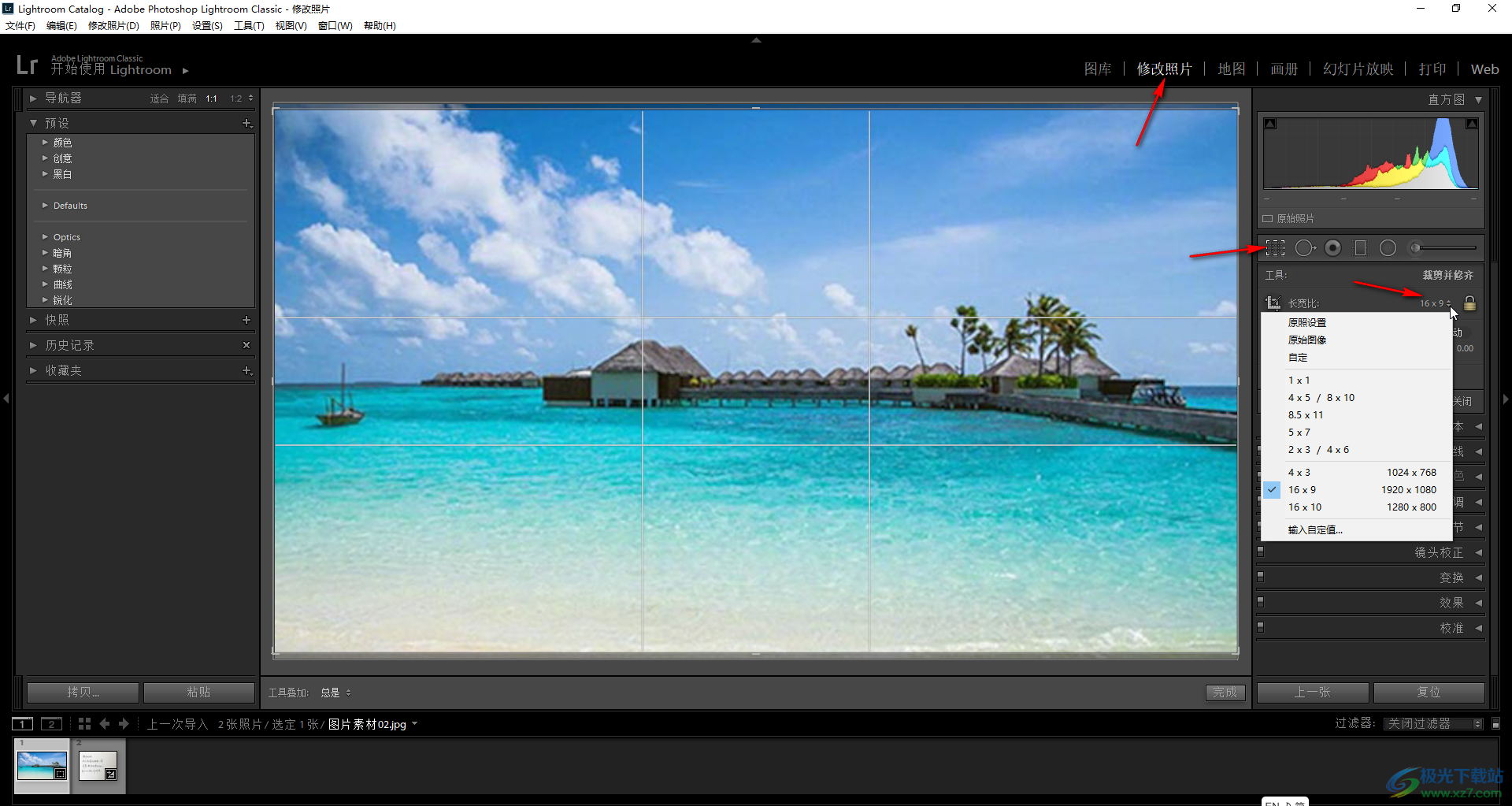
第三步:在“工具”選項卡中點擊“裁剪參考線疊加”后,可以在子選項中選擇參考線,切換網格疊加或者切換網格疊加方向;
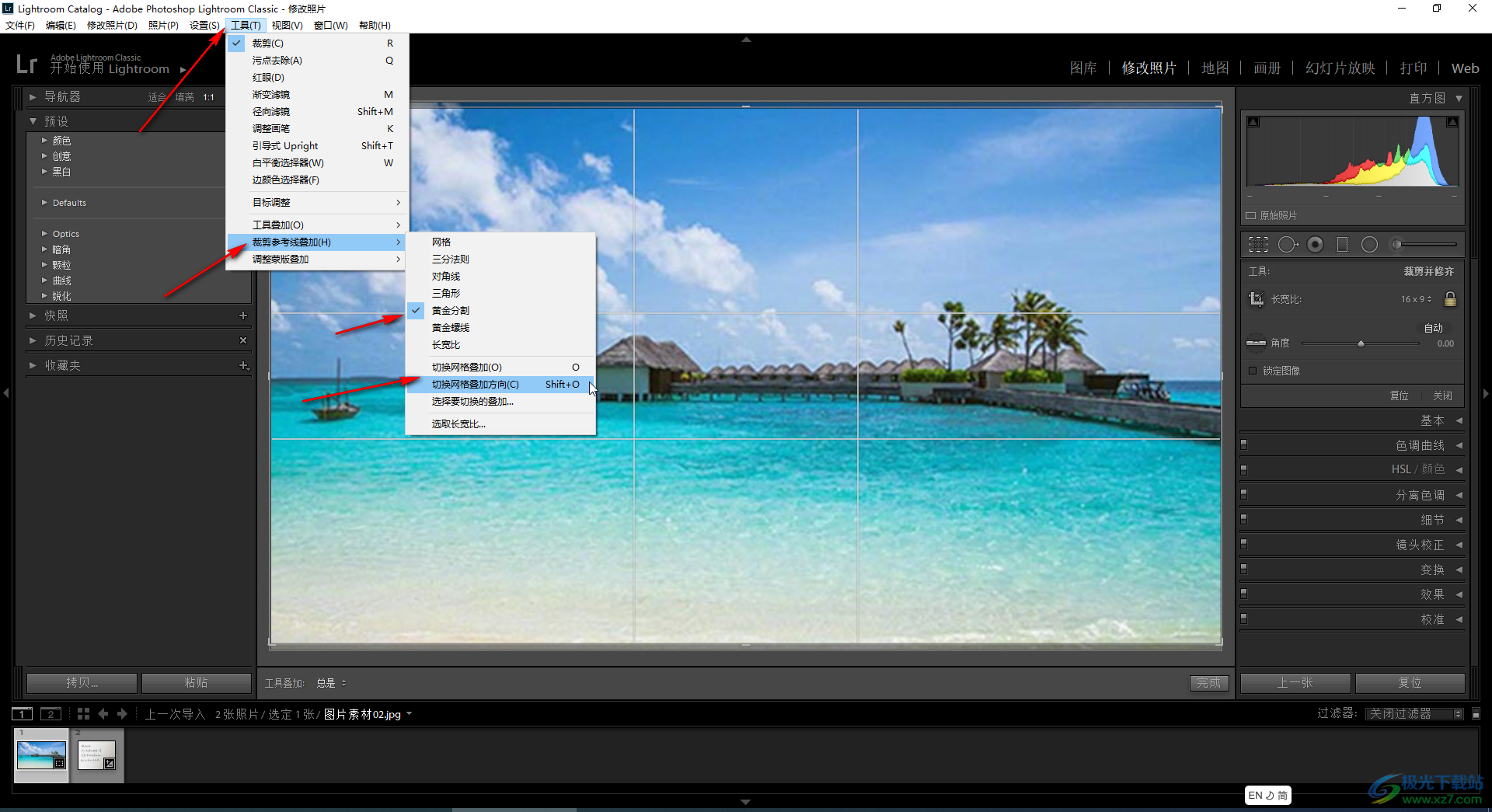
第四步:然后拖動圖片周圍的錨點裁剪圖片就可以看,可以拖動高亮顯示區域到需要顯示的畫面區域,然后點擊右下方的“完成”按鈕就可以進行裁剪了;
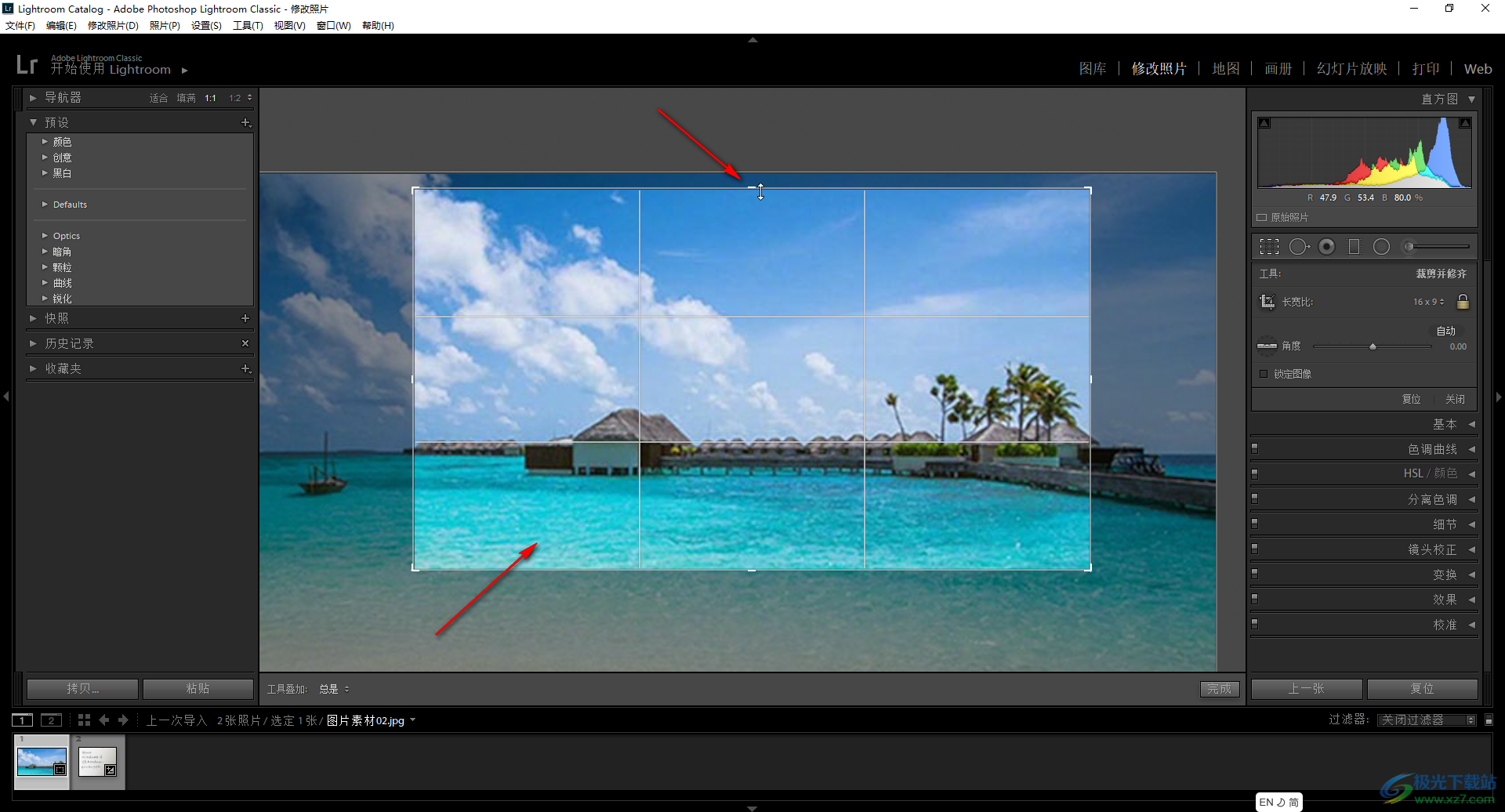
第五步:如圖所示是裁剪后的圖片效果,如果不滿意,可以點擊“復位”按鈕恢復原始圖片樣式。
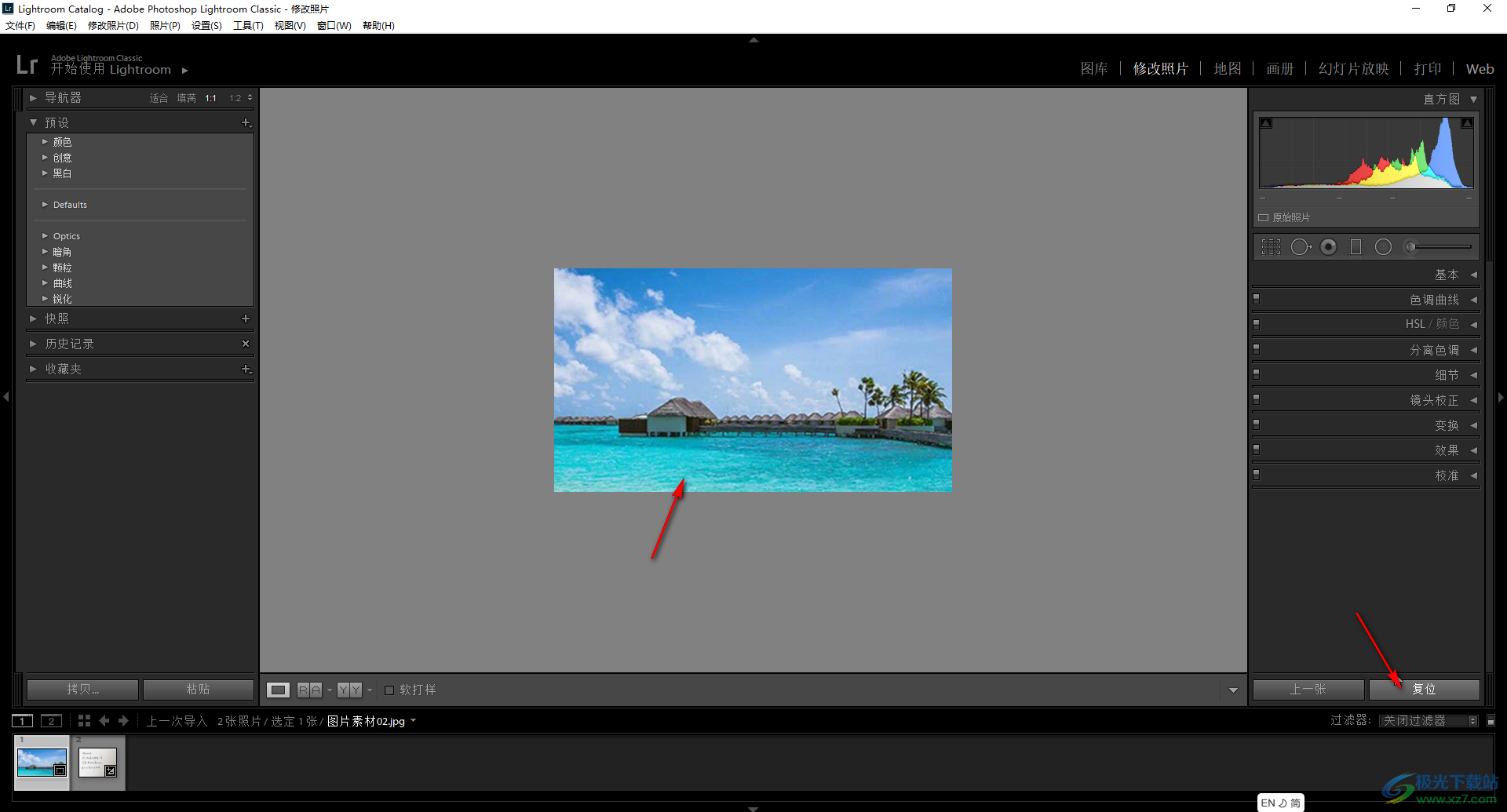
以上就是Adobe lightroom中裁剪圖片的方法教程的全部內容了。在裁剪圖標右側,我們還可以點擊使用污點去除工具,涂抹去除圖片中不需要的瑕疵或者污點等內容。

大小:1.17 GB版本:v2.0 官方正式版環境:WinAll, WinXP, Win7, Win10
- 進入下載
相關推薦
相關下載
熱門閱覽
- 1百度網盤分享密碼暴力破解方法,怎么破解百度網盤加密鏈接
- 2keyshot6破解安裝步驟-keyshot6破解安裝教程
- 3apktool手機版使用教程-apktool使用方法
- 4mac版steam怎么設置中文 steam mac版設置中文教程
- 5抖音推薦怎么設置頁面?抖音推薦界面重新設置教程
- 6電腦怎么開啟VT 如何開啟VT的詳細教程!
- 7掌上英雄聯盟怎么注銷賬號?掌上英雄聯盟怎么退出登錄
- 8rar文件怎么打開?如何打開rar格式文件
- 9掌上wegame怎么查別人戰績?掌上wegame怎么看別人英雄聯盟戰績
- 10qq郵箱格式怎么寫?qq郵箱格式是什么樣的以及注冊英文郵箱的方法
- 11怎么安裝會聲會影x7?會聲會影x7安裝教程
- 12Word文檔中輕松實現兩行對齊?word文檔兩行文字怎么對齊?
網友評論